Thông tin liên hệ
- 036.686.3943
- admin@nguoicodonvn2008.info

Trên Windows 11 giờ đây bạn có thể sử dụng ứng dụng Copilot để tìm, mở và đặt câu hỏi về các tệp được lưu trữ trên máy tính của mình. Bạn có thể đặt bất cứ câu hỏi nào về tệp với ngôn ngữ tự nhiên nhất để tìm nhanh tệp bằng Copilot. Chức năng tìm kiếm này khả dụng cho ứng dụng Copilot phiên bản 1.25034.133.0 trở lên. Dưới đây là thao tác tìm kiếm tệp bằng Copilot trên Windows 11.
Bước 1:
Bạn mở ứng dụng Copilot trên máy tính, sau đó nhấn tiếp vào ảnh đại diện rồi chọn Settings trong menu hiển thị.
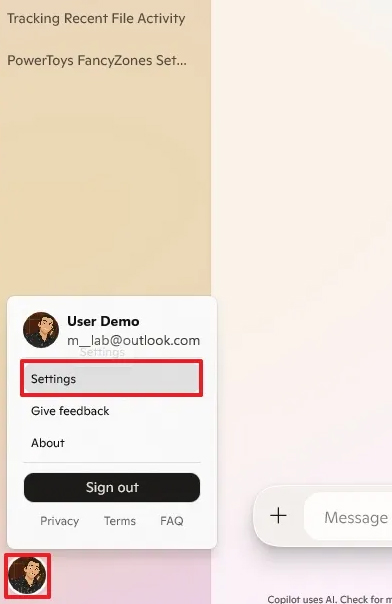
Bước 2:
Chuyển sang giao diện thiết lập cho ứng dụng Copilot, bạn tìm tới nhóm Permission settings rồi kích hoạt mục File search để sử dụng tính năng tìm tệp trên Copilot trên máy tính. Tiếp tục bật File read để cho phép Copilot đọc tệp của bạn.
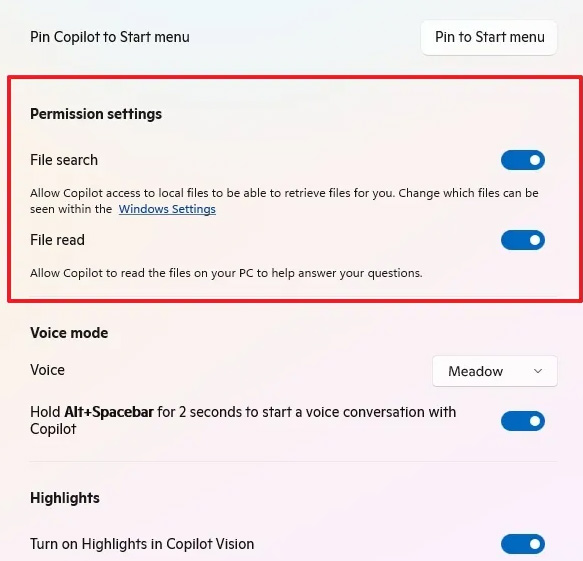
Bước 3:
Bây giờ bạn nhập nội dung tìm kiếm tệp bằng Copilot như Show me the Word document files we worked on yesterday rồi nhấn gửi như bình thường.
Nhấn vào tệp tìm được để mở bằng ứng dụng tương ứng là xong.
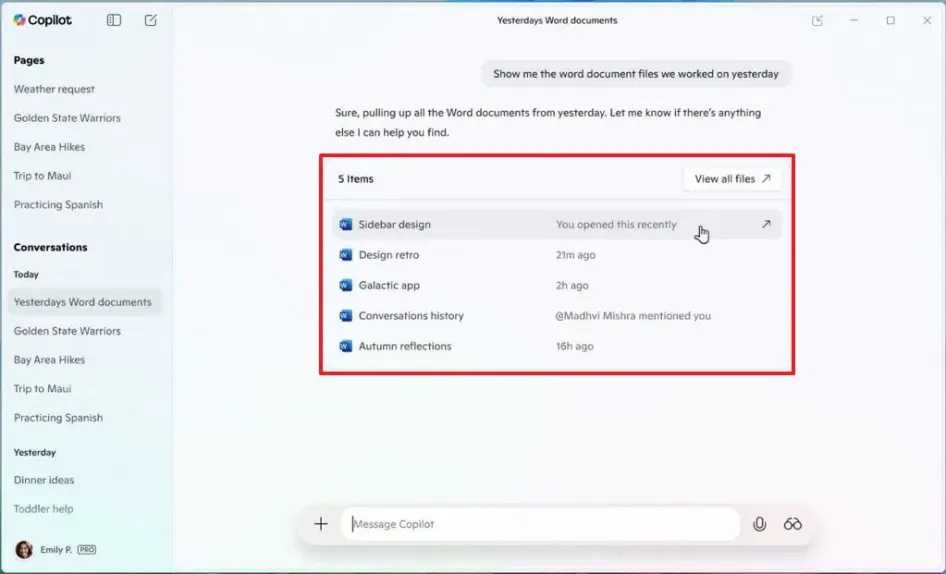
Sau khi bạn hoàn tất các bước, Copilot sẽ có thể hiển thị kết quả về các tệp được lưu trữ trên máy tính của bạn.
Nguồn tin: Quantrimang.com:
Ý kiến bạn đọc
Những tin mới hơn
Những tin cũ hơn
 Lệnh IF...ELSE trong SQL Server
Lệnh IF...ELSE trong SQL Server
 Đừng chuyển sang 5 bản phân phối Linux này khi rời khỏi Windows 10!
Đừng chuyển sang 5 bản phân phối Linux này khi rời khỏi Windows 10!
 Những lệnh Power Query đơn giản giúp tiết kiệm hàng giờ dọn dẹp dữ liệu Excel
Những lệnh Power Query đơn giản giúp tiết kiệm hàng giờ dọn dẹp dữ liệu Excel
 Tính năng Windows Voice Typing giúp bạn làm việc nhanh hơn mỗi ngày
Tính năng Windows Voice Typing giúp bạn làm việc nhanh hơn mỗi ngày
 3 hàm Excel giúp bạn trở thành chuyên gia về bảng tính
3 hàm Excel giúp bạn trở thành chuyên gia về bảng tính
 Hướng dẫn reset Network Adapter Windows 11
Hướng dẫn reset Network Adapter Windows 11
 Cách sử dụng Chrome profiles để sắp xếp các tab
Cách sử dụng Chrome profiles để sắp xếp các tab
 Cách dùng PowerToys Run thay thế menu Start
Cách dùng PowerToys Run thay thế menu Start
 Cách ghim trang web trên Edge vào Taskbar
Cách ghim trang web trên Edge vào Taskbar
 6 cách tùy chỉnh giao diện Chromebook giúp máy đẹp hơn và dễ dùng hơn
6 cách tùy chỉnh giao diện Chromebook giúp máy đẹp hơn và dễ dùng hơn
 Ca dao, tục ngữ, thành ngữ về tiết kiệm
Ca dao, tục ngữ, thành ngữ về tiết kiệm
 Cách làm Windows 11 trông giống Windows 7
Cách làm Windows 11 trông giống Windows 7
 Thói quen buổi sáng giúp bạn tràn đầy năng lượng mà không cần cà phê
Thói quen buổi sáng giúp bạn tràn đầy năng lượng mà không cần cà phê
 7 mẹo giúp bạn ngừng lãng phí thời gian vào PowerPoint
7 mẹo giúp bạn ngừng lãng phí thời gian vào PowerPoint
 Chúng ta của sau này, là những người xa lạ từng thương
Chúng ta của sau này, là những người xa lạ từng thương
 Không có công việc nào là nhẹ nhàng
Không có công việc nào là nhẹ nhàng
 Điều kiện BETWEEN trong SQL Server
Điều kiện BETWEEN trong SQL Server
 Khai báo biến trong SQL Server
Khai báo biến trong SQL Server
 Chỉnh sửa ảnh bằng Gemini thực sự tốt hơn Photoshop
Chỉnh sửa ảnh bằng Gemini thực sự tốt hơn Photoshop
 Tìm hiểu Class và Object trong Python
Tìm hiểu Class và Object trong Python
